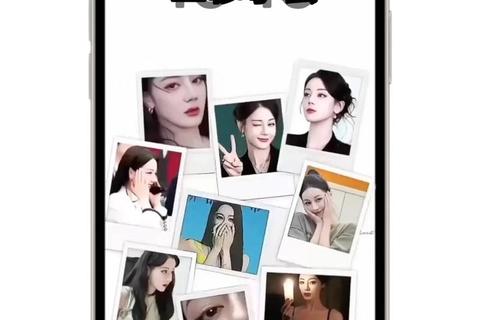本文将系统性地解答安卓桌面下载及使用过程中常见的各类问题,涵盖下载前的设备准备、安装失败的解决方案、桌面启动器异常处理技巧,并结合实际案例推荐高效可靠的启动器工具。文章从底层原理到操作步骤逐一解析,帮助用户快速定位问题根源并掌握多种修复方法,同时提供性能优化建议,确保用户获得流畅的安卓桌面体验。
一、下载前的必要检查与准备
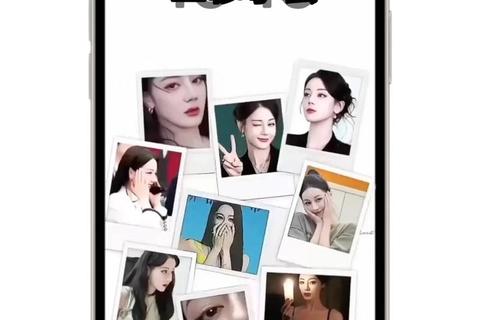
1. 存储空间与权限验证
安卓桌面应用(如Launcher3、Nova Launcher等)通常需要100-300MB的安装空间。若出现下载失败提示,请按以下步骤排查:
清理存储空间:删除冗余文件或使用系统自带的「存储清理」功能(路径:设置 > 存储 > 清理建议)。
开启未知来源安装权限:部分第三方桌面需手动授权,进入「设置 > 安全 > 安装未知应用」,选择对应浏览器或下载工具开启权限。
2. 网络环境与安装包完整性验证
切换网络环境:WiFi信号不稳定可能导致下载中断,建议尝试切换至5G网络。
校验安装包MD5值:通过文件管理器检查下载的APK文件是否完整,避免因网络波动导致的文件损坏。
二、下载与安装过程中的典型问题处理

1. 安装失败错误代码解析
INSTALL_FAILED_INVALID_INSTALL_LOCATION:常见于系统级桌面应用安装,需通过ADB命令强制安装至内部存储(命令:`adb install -r -f package.apk`)。
解析包错误:多为APK与系统架构不兼容(如ARM与x86),建议重新下载适配版本或使用通用安装包。
2. 安装后黑屏/无响应处理
强制重启设备:长按电源键30秒重启,解除系统进程卡死。
卸载冲突应用:若安装后出现黑屏,进入安全模式(开机时长按音量下键)卸载最近安装的第三方优化工具。
三、桌面启动器常见异常修复指南
1. 应用图标丢失或显示异常
重建图标缓存:进入「设置 > 应用 > 桌面启动器 > 存储 > 清除缓存」。
禁用第三方图标包:部分主题包与启动器存在兼容性问题,暂时恢复默认图标可解决。
2. 启动器频繁崩溃
内存释放策略:启用开发者选项中的「不保留活动」功能,限制后台进程占用内存(路径:设置 > 系统 > 开发者选项)。
重置启动器数据:彻底清除桌面布局配置(路径:设置 > 应用 > 启动器 > 存储 > 清除数据)。
四、高效桌面启动器推荐与优化技巧
1. 轻量化启动器推荐
Launcher3 (AOSP):原生安卓风格,内存占用低于50MB,支持主题切换与平板适配,适合低配置设备。
ColorOS系统桌面:提供堆叠式后台管理与文件夹自定义布局,需注意仅兼容ColorOS 15及以上版本。
2. 性能优化建议
禁用预加载服务:在启动器设置中关闭「动态壁纸预加载」与「小部件自动更新」,减少CPU占用。
定期清理数据库:使用ADB命令`adb shell pm clear com.android.launcher3`清除残留数据,提升响应速度。
五、高级故障排查与系统级修复
1. ADB工具深度修复
日志抓取分析:通过`adb logcat > launcher_log.txt`导出崩溃日志,定位具体错误模块。
系统分区修复:针对无法卸载的内置启动器,可使用`adb shell pm uninstall -k user 0 package.name`禁用。
2. 系统版本兼容性处理
降级安装策略:若新版启动器与系统冲突,通过`adb install downgrade`回退至历史稳定版本。
自定义ROM刷机:对于厂商限制严格的设备(如部分华为机型),刷入LineageOS等开源系统可解除安装限制。
通过上述方法,用户可系统性解决从下载到日常使用中的各类桌面问题。建议优先使用原生或经过认证的第三方启动器,并定期备份桌面布局数据(如通过Launcher3的XML导出功能),以最大限度降低数据丢失风险。若问题涉及硬件层级(如存储芯片损坏),则需联系专业维修服务。